热门标签
热门文章
- 1数据库没有备份无法打开处理方法之二dul_you have not specified a default database for this
- 2【java蓝桥杯基础试题】十六进制转十进制_integer valueof(string s, int radix)
- 3模型转换、模型压缩、模型加速工具汇总_onnx模型压缩
- 4Jetson Xavier NX 开发板Ubuntu18.04 安装arduino IDE详细步骤
- 5NRF52832实现Mifare K1门禁卡模拟的探索_nrf52832 nfc
- 6人工智能:技术的进步与未来展望_人工智能展望及风险评估
- 7TS和vue3.0学习笔记_vue3+ts定义数组类型
- 8Windows11 安卓子系统安装(附apk安装步骤)_win11安卓子系统安装apk
- 9Linux 查看硬件常用命令
- 10VSCode 插件 Codeium 打不开 Chat_vscode无法使用codeium
当前位置: article > 正文
Jmeter对图片验证码的处理_jmeter 图形验证码
作者:我家小花儿 | 2024-03-22 10:37:09
赞
踩
jmeter 图形验证码
jmeter对图片验证码的处理
在web端的登录接口经常会有图片验证码的输入,而且每次登录时图片验证码都是随机的;当通过jmeter做接口登录的时候要对图片验证码进行识别出图片中的字段,然后再登录接口中使用;
通过jmeter对图片验证码的识别方法
1、通过ocrserver工具识别图片验证码;
如下图:解压后双击OcrServer.exe;然后电脑的右下角会显示该服务的IP和端口
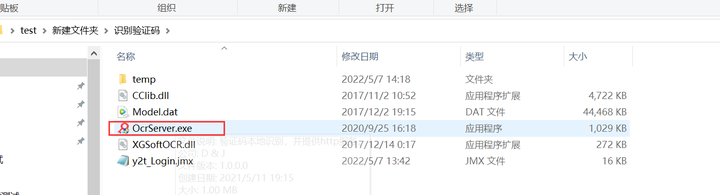
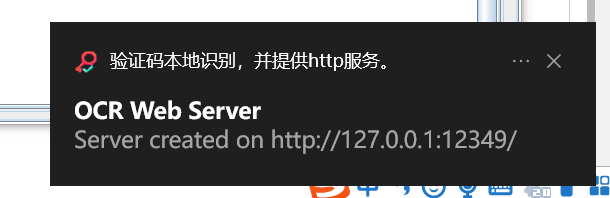
2、在jmeter中发送获取该验证码图片的接口;如下图

3、在获取验证码图片的接口下面添加监听器》保存响应到文件;如下图:
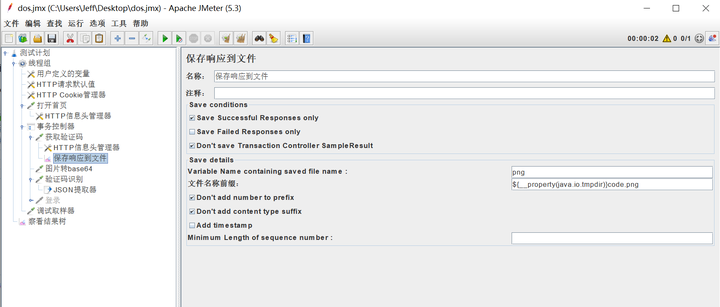
4、再取样器中再添加JSR223 Sampler;注释一下该取样器是把图片转换成base64格式;并编写代码;如下图:
SampleResult.setIgnore(); import java.io.*; import org.apache.commons.codec.binary.Base64; String image=vars.get("png"); byte[] data = null; try { InputStream in = new FileInputStream(image); data = new byte[in.available()]; in.read(data); in.close(); } catch (IOException e) { e.printStackTrace(); } Base64 base64=new Base64(); vars.put("base64",base64.encodeToString(data)); //return image;
- 1
- 2
- 3
- 4
- 5
- 6
- 7
- 8
- 9
- 10
- 11
- 12
- 13
- 14
- 15
- 16
- 17
- 18
- 19
- 20
- 21
- 22
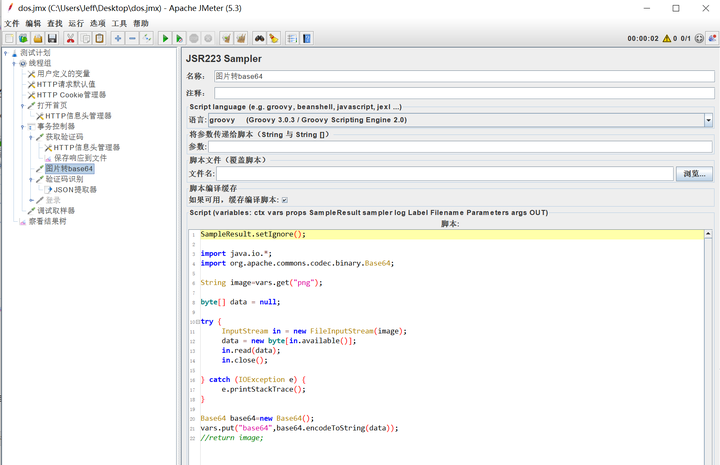
5、在添加一个HTTP请求,用来调用OcrServer工具,IP地址为127.0.0.1,端口为12349,post请求,在body中引用base64;如下图:

6、在验证码识别请求下再添加一个json提取器;把识别到的图片验证码的字段提取出来;如下图:
识别图片验证码的字段为json格式;如下图
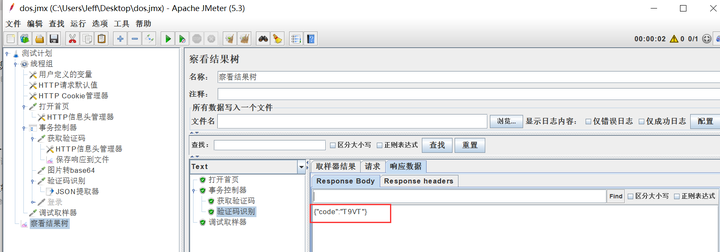
在json提取器中通过jsonpath方法提取出code的值

7、验证提取的字段是否和图片验证码上的字段一致;如下图:
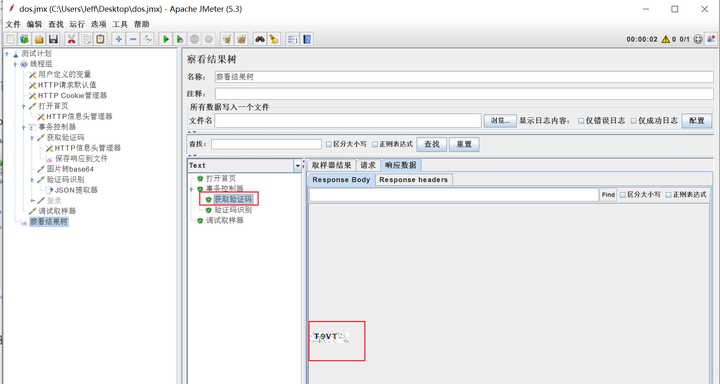
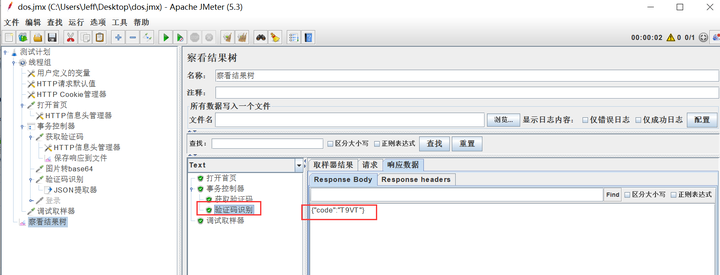
8、通过第7步可以看到正确的提取出了验证码字段,然后在登录的接口调用image_code即可;
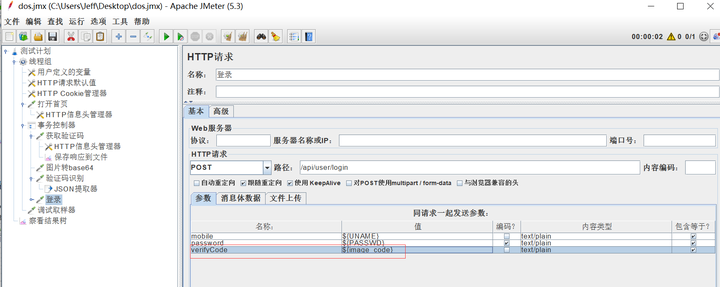
最后: 为了回馈铁杆粉丝们,我给大家整理了完整的软件测试视频学习教程,朋友们 如果需要可以自行免费领取 【保证100%免费】
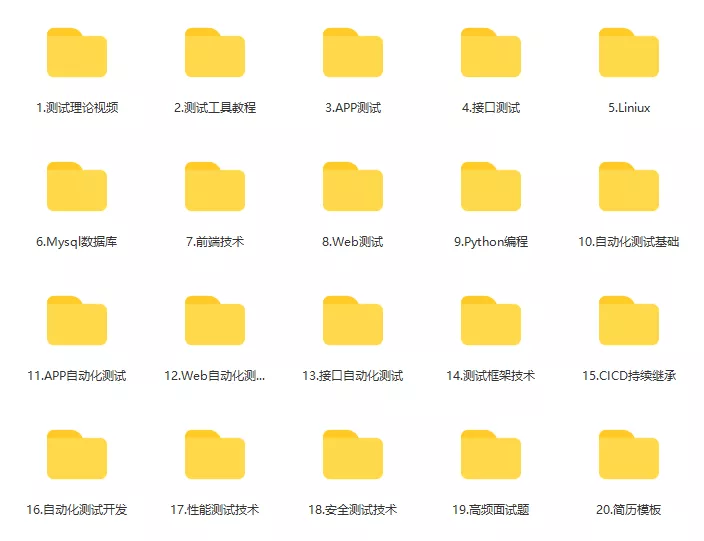
软件测试面试文档
我们学习必然是为了找到高薪的工作,下面这些面试题是来自阿里、腾讯、字节等一线互联网大厂最新的面试资料,并且有字节大佬给出了权威的解答,刷完这一套面试资料相信大家都能找到满意的工作。


声明:本文内容由网友自发贡献,不代表【wpsshop博客】立场,版权归原作者所有,本站不承担相应法律责任。如您发现有侵权的内容,请联系我们。转载请注明出处:https://www.wpsshop.cn/w/我家小花儿/article/detail/287361
推荐阅读
相关标签



